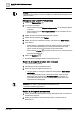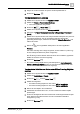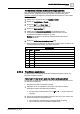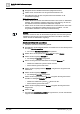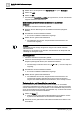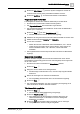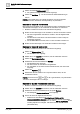User Manual
Schritt
-
für
-
Schritt Bedienanweisungen
Trends
2
138 | 385 A6V10415471_de_a_40
5. Wählen Sie in der Dropdown-Liste Start-/Endzeit die Option Endet jetzt.
6. Klicken Sie Jetzt.
7. Klicken Sie OK.
a Das Dialogfeld Datum/Zeit auswählen wird geschlossen, und die Trendansicht
zeigt den definierten Zeitbereich an.
Zeitbereich aus vordefinierten Zeitbereichen auswählen
Zeitbereich
w Sie haben eine aktive Trendansicht geöffnet.
1. Bewegen Sie den Mauszeiger auf den Zeitbereich-Schieber (hellgrauer
Bereich).
2. Rechtsklicken Sie den Zeitbereichsschieber.
a Es werden vordefinierte Zeitbereiche angezeigt.
3. Wählen Sie den gewünschten Zeitbereich.
a Der Zeitbereich wird mit dem entsprechenden Datumsbereich in der
Trendansicht angezeigt.
Hinweis:
Die Berechnung der Anzeige erfolgt immer aufgrund des aktuell sichtbaren
Datumsbereichs.
Abhängig von der Position in der aktuellen Trendansicht ist der Startpunkt nicht
unbedingt am Anfang des Tages.
Start-/Stoppbereich
w Sie haben eine aktive Trendansicht geöffnet.
1. Setzen Sie den Mauszeiger in der Trendansicht auf den linken oder rechten
Endpunkt (dunkelgrauer Bereich) des Zeitbereichsschiebers.
a Der Mauszeiger verändert seine Form ( ), und ein Tooltip wird
angezeigt.
2. Rechtsklicken Sie den Zeitbereichsschieber.
a Es werden vordefinierte Zeitbereiche angezeigt.
3. Wählen Sie den gewünschten Zeitbereich.
a Der Zeitbereich wird mit dem entsprechenden Datumsbereich in der
Trendansicht angezeigt. Die Berechnung der Anzeige erfolgt immer
aufgrund des aktuell sichtbaren Datumsbereichs, wie im Tooltip zu sehen.
Zwischen Auto- und Stopp-Modus umschalten
Der automatische Modus wird normalerweise zur Analyse von Trenddaten
verwendet (kontinuierliches Scrollen der grafischen Kurven). Die neuesten Daten
werden automatisch vom System abgerufen. Für eine detaillierte Analyse können
Sie in den manuellen Modus wechseln (Scroll-Modus aus). In diesem Fall werden
die Daten nicht mehr automatisch aktualisiert.
1. Klicken Sie Stopp .
a Dadurch wird die automatische Datenaktualisierung angehalten und das
Symbol für das Aktualisieren der Trendansicht unterdrückt.
2. Definieren Sie den gewünschten Datumsbereich mithilfe des Schiebers oder
der Zeitleiste.